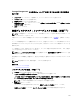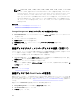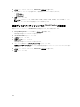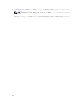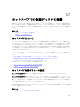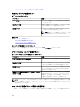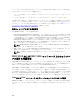Glossary
Storage Management での専用ホットスペアの割り当てまたは割り当て解除の
見つけ方
1. ストレージ ツリーオブジェクトを展開して、コントローラオブジェクトを表示します。
2. コントローラ オブジェクトを展開します。
3. 仮想ディスク オブジェクトを選択します。
4. 使用可能なタスク ドロップダウンメニューから 専用ホットスペアの割り当て または 専用ホットスペア
の割り当て解除
を選択します。
5. 実行 をクリックします。
仮想ディスクタスク:メンバーディスクの交換(手順 1/2)
メモ: この機能はファームウェアバージョン 6.1 以降がインストールされた SAS および SATA コントロ
ーラでのみサポートされています。
お使いのコントローラがこの機能をサポートするかどうかを確認するには、「対応機能」を参照してくださ
い。
メンバーの交換設定オプションを使用することによって、仮想ディスクのメンバーである物理ディスクから
別の物理ディスクにデータをコピーすることができます。異なるアレイグループから複数のデータコピーを
開始できます。
ソース物理ディスクは、仮想ディスクの一部であり、オンライン状態である必要があります。また、仮想デ
ィスクが完全劣化していないようにしてください。
メモ: また、メンバーディスクの交換 タスクを使用するには、復帰可能なホットスペア オプションを有
効化する必要もあります。
宛先物理ディスクは準備完了状態であり、書き込みが可能で、適切なサイズとタイプであるようにしてくだ
さい。
メモ: 宛先物理ディスクは、使用可能ホットスペアも利用できます。
関連リンク
メンバーディスクの交換
メンバーディスクの交換:(手順 1 / 2)
1. コネクタ 表から交換する物理ディスクを選択します。
2. メンバーの交換操作に使用できるディスク 表から宛先ディスクを選択します。
注意: ホットスペアを宛先物理ディスクとして選択する場合、お使いの仮想ディスクに別のホット
スペアを割り当てない限り、ホットスペアのない状態となります。
メモ: ソースまたは宛先物理ディスクは 1 度に 1 台のみ選択できます。
3. 変更の適用 をクリックします。
メンバーディスクを交換せずに終了するには、仮想ディスクページに戻る をクリックします。
物理ディスクの詳細 ページでは、メンバーディスクの交換 タスクの進行状況を表示できます。
181